Comment connecter le nœud.Application JS avec MongoDB sur Centos & Fedora
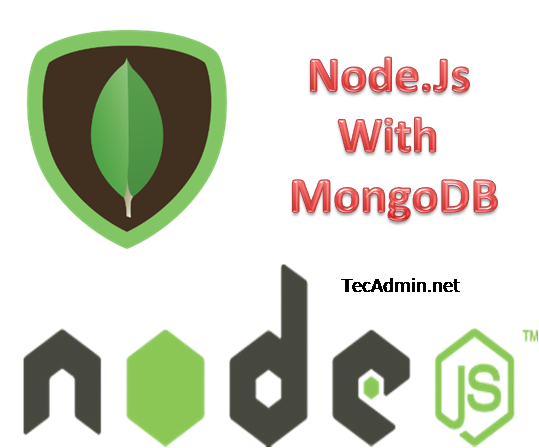
- 1374
- 189
- Maxence Arnaud
Cet article vous aidera à connecter le nœud.Application JS avec MongoDB. Configurez également le lecteur MongoDB pour NodeJS à l'aide de l'application de nœuds Mongoose sur CentOS et RedHat Systems.
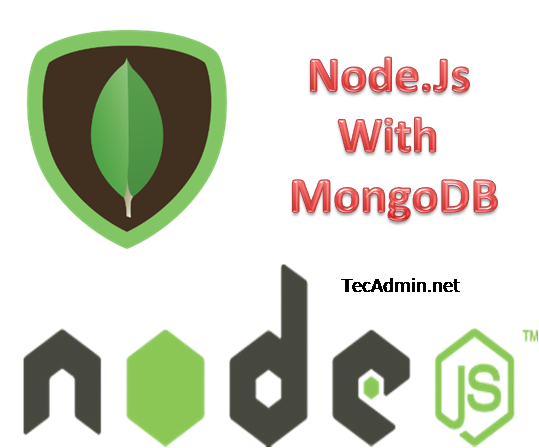
Étape 1 - Préreqités
Nous supposons que vous avez déjà un nœud.JS et MongoDB sont installés sur votre système. Si non installé, suivez notre didacticiel ci-dessous pour terminer l'installation requise.
- Installez MongoDB sur Centos & Fedora
- Installer le nœud.JS sur Centos & Fedora
Étape 2 - Installer le module Mongoose
Mongoose fournit une solution basée sur un schéma simple pour modéliser vos données d'application et comprend la dactylographie intégrée, la validation et bien d'autres.
NPM Installer Mongoose
Étape 3 - Connectez les nodejs à MongoDB
Créer un test_server.js fichier et ajouter ci-dessous du contenu au fichier. Pour plus de détails sur le travail avec le nœud.JS et MongoDB avec Mongoose Lisez ce tutoriel.
// Exemple de script de nœud.JS avec connexion MongoDB // Ce code nécessite un module de nœud Mongoose var mongoose = require ('mongoose'); // Connexion de la base de données MongoDB locale nommée Test Var DB = Mongoose.connect ('mongodb: // 127.0.0.1: 27017 / test '); // Tester la connectivité Mongoose.connexion.une fois ('connecté', function () console.log ("la base de données connectée avec succès")); Permet maintenant d'exécuter le test_server.js Utilisation du nœud. Si vous recevez un message "Base de données connectée à succèsy », cela signifie votre nœud.L'application JS connecte avec succès la base de données.
nœud test_server.JS Base de données connectée avec succès
- « API Javamail - Envoi d'e-mails à l'aide de Java à partir de Gmail SMTP
- API Javamail - Envoi d'e-mails à l'aide de Java à partir de SMTP local »

